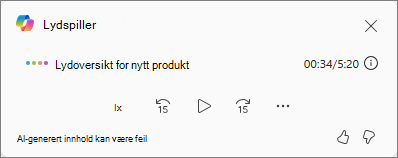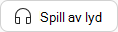Få en lydoversikt over notatblokken med Microsoft 365 Copilot-notatblokker
Gjelder for

IMicrosoft 365 Copilot-notatblokker kan du opprette en ai-drevet lydoversikt som forvandler innholdet i notatblokken til en dynamisk samtalelydopplevelse. Uansett om du ser gjennom prosjektoppdateringer, idédugnader eller fanger opp møtesammendrag, sikrer notatblokklydoversikten at du holder deg informert i et praktisk og engasjerende format.
Obs!: En Microsoft 365 Copilot-lisens kreves for å bruke Copilot-notatblokker. I tillegg må kontoer ha en SharePoint- eller OneDrive-lisens (tjenesteplan) for å kunne opprette notatblokker. Copilot-notatblokker er også tilgjengelig for Microsoft 365 Personal-, Family- og Premium-abonnenter. Mer informasjon om Microsoft 365 Copilot-lisensiering og Microsoft 365 Copilot-abonnementer.
Opprette en lydoversikt over notatblokken
-
Åpne en notatblokk iNotatblokker, eller opprett en ny.
-
Velg knappen Få lydoversikt under chatteboksen.
Obs!: Hvis du vil generere en lydoversikt, må notatblokken inneholde minst én referansefil, for eksempel et Word dokument eller en OneNote-side. Lydoversikter kan være underlagt daglige bruksgrenser.
-
Velg format, stil og varighet for lydoversikten.
-
Når lydoversikten er generert, spilles den av automatisk.
-
Du finner lydspilleren nederst til høyre på skjermen.
-
Endre hastigheten.
-
Hopp bakover med 15 sekunder.
-
Spill av eller pause.
-
Hopp fremover med 15 sekunder.
-
Hold lydoversikten i notatblokken for å lytte til den igjen i fremtiden.
-
Slett lydoversikten ved å velge Mer
-
Lagre en kopi av lydoversikten i OneDrive ved å velge Mer
-
Velg tommel opp eller tommel ned-ikonene for å gi tilbakemelding om lydoversiktsopplevelsen.
Hvis du vil spille av en lydoversikt du har beholdt i notatblokken på nytt, velger du Spill av lyd-knappen under chatteboksen.
Tips!: Hvis du har lagt til flere referansefiler i notatblokken og vil generere lydoversikten på nytt, sletter du først lydoversikten fra lydavspillingen, og deretter velger du Generer lydoversikt-knappen på nytt.
Språkstøtte
Denne funksjonen er for øyeblikket begrenset til engelsk, spansk, japansk, fransk, tysk, portugisisk, italiensk og kinesisk for både inndata og utdata.
Flere måter å arbeide med Copilot-notatblokker
Kom i gang med Microsoft 365 Copilot-notatblokker
Legg til referansefiler i Microsoft 365 Copilot-notatblokker
Gi egendefinerte instruksjoner for Microsoft 365 Copilot Notebook